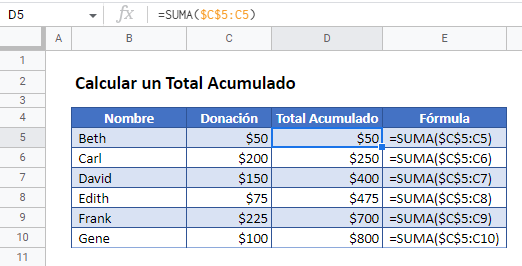Calcular un Total Acumulado – Excel y Google Sheets
Descargar el Libro de Ejemplo
Este tutorial demostrará cómo configurar y calcular un total continuo en Excel.
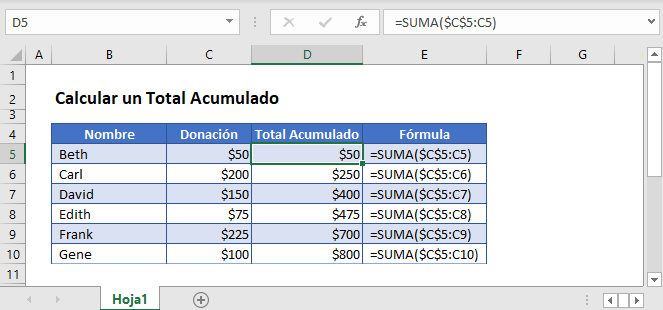
Para calcular un total corrido, tendremos que utilizar la función SUMA con una combinación de referencias absolutas y relativas. Estas referencias mixtas te permitirán crear un total creciente anclado al valor inicial. Empecemos con un ejemplo para demostrarlo:
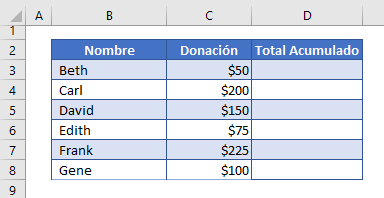
Aquí hay una lista de personas y la cantidad que han donado. Se quiere ver cómo crece el total de donaciones a medida que cada persona contribuye con su donación. Este valor creciente es el total acumulado.
Fórmula del total acumulado
Así es como se utiliza la fórmula SUMA: =SUMA($Columna$Fila:ColumnaFila) En la primera fila de la tabla de abajo, utilice la siguiente fórmula:
=SUMA($C$3:C3)Esta fórmula le está diciendo a Excel que sume todos los valores de la celda C3 a la C3, que es sólo una celda y le dará la respuesta de $50.
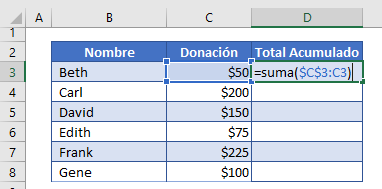
A medida que copiamos esta fórmula, Excel sumará C3 a C4, C3 a C5, etc.
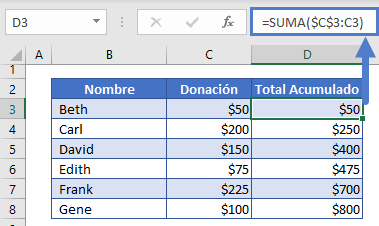
Referencias de celdas absolutas y relativas
Los símbolos $ en la fórmula congelan la referencia de la celda ($C$3) en su lugar. Al copiar la fórmula hacia abajo, la fórmula siempre comenzará con la celda C3. Esto se llama una referencia absoluta. El segundo valor de la fórmula (C3), no tiene $s y por lo tanto es una referencia relativa. Una referencia relativa cambiará cuando copies la fórmula en la siguiente fila. Al crear una referencia de celda mixta como ésta, podemos crear un total continuo. Más información sobre las referencias de celdas
Total acumulado en Google Sheets
La función de total acumulado funciona exactamente igual en Google Sheets que en Excel: